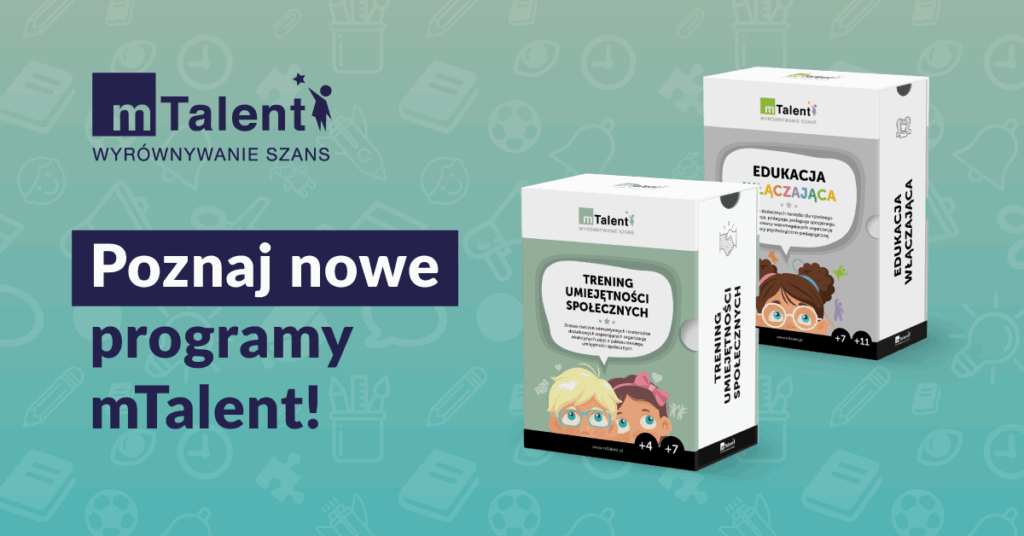WSTĘP
Można odnieść wrażenie, że termin „indywidualizacja” w literaturze pedagogicznej występuje nader często. Jednak ciężko na ogół doszukać się praktycznych wskazówek odnośnie faktycznych działań, które należałoby przedsięwziąć, by móc ową indywidualizację zastosować w swojej codziennej pracy z uczniami. Wiele publikacji opisujących indywidualizowanie procesu kształcenia dotyka tematu jedynie teoretycznie i nie uwzględnienia burzliwych realiów, którymi rządzi się szkolna codzienność. Niełatwo jest przecież dopasować zestawy zadań dla każdego z uczniów, mając na uwadze zróżnicowany poziom opanowania przez nich danych umiejętności, czy chociażby style uczenia się, które preferują – o ile jest to w ogóle możliwe do zrealizowania przez 45 minut. Jak odnieść to wszystko do programu nauczania, który wymaga od nauczyciela osiągnięcia konkretnych efektów w określonym czasie? Jak pomóc słabszym uczniom, jednocześnie nie zanudzając tych, którym dany temat sprawił mniej trudności? Jak pracować z uczniem, który z różnych względów nie może uczęszczać regularnie na zajęcia? Nie są to pytania, na które łatwo odpowiedzieć. Każdy nauczyciel z czasem wyrabia sobie własne sposoby umożliwiające mu zachowanie odpowiednich proporcji pomiędzy zadaniami i czynnościami wykonywanymi w trakcie lekcji tak, aby możliwie najbardziej odpowiadały one jego podopiecznym. W tym celu korzysta z rozmaitych narzędzi i strategii. Nauczyciele języków obcych przedstawiają uczniom zestawy zadań wymagające od nich czytania, mówienia oraz słuchania, nie tylko po to, by urozmaicić lekcję i ćwiczyć wszystkie aspekty związane z nauką języka, ale również, żeby rozpoznać ich indywidualne preferencje. Nauczyciele przedmiotów ścisłych za pomocą przykładów, wizualizacji i zróżnicowanych zadań rozpoznają, które metody są odpowiednie dla poszczególnych grup i uczniów. Niektórzy zaczynają stosować metodę odwróconej klasy, wysyłając uczniom materiały przed zajęciami, by potem na lekcji rozmawiać o problemach, których doświadczyli podczas pracy. Wszyscy jednak robią to po to, by móc konstruować swoje zajęcia w taki sposób, aby uczniowie mogli z nich jak najbardziej korzystać, uwzględniając ich preferencje, jak także słabe oraz mocne strony.
Narzędziami, którymi posłużyć mogą się nauczyciele w konstrukcji takich zajęć i realizacji celów związanych z indywidualizacją procesu kształcenia, są narzędzia technologii informacyjnokomunikacyjnej, a przede wszystkim, platformy edukacyjne. Nie jest to bynajmniej pusty frazes. Rozwiązania te umożliwiają m.in. pracę nad rozmaitymi materiałami, rejestrację wyników tej pracy z uwzględnieniem informacji o wynikach i pomyłkach w poszczególnych zadaniach oraz pozwalają na dostęp do zgromadzonych na nich zasobów bez względu na miejsce i czas. Niektóre platformy dają nauczycielom dużą dowolność w kwestii konstruowania zasobów, a nawet całych zbiorów zasobów, które mogą być potem dostosowywane do upodobań uczniów i szybko udostępniane. Jednym z takich rozwiązań jest również platforma edukacyjna mCourser, pozwalająca nauczycielom na indywidualizowanie materiałów edukacyjnych pod kątem poszczególnych podopiecznych, w sposób łatwy i niewymagający spędzania wielu dodatkowych godzin przed ekranem komputera. Wszystko to możliwe jest dzięki „Kolekcjom”.
KOLEKCJE NA PLATFORMIE MCOURSER I TWORZENIE NOWEJ KOLEKCJI
Kolekcję można rozumieć jako zbiór lekcji z podręczników i naszych własnych materiałów z edytora mInstructor, jak także wszystkich innych zasobów, które w nich umieścimy. W takim rozumieniu, kolekcjami są również standardowe podręczniki i kursy, które mamy w naszych zasobach i dlatego ich zawartość też możemy kopiować, edytować oraz wzbogacać o elementy, które uznamy za istotne. Dostajemy w ten sposób możliwość budowania zindywidualizowanych materiałów, lekcji i nawet całych kursów dla uczniów o zróżnicowanych potrzebach edukacyjnych.
W zakładce „Moje zasoby” po kliknięciu w ikonę opcji „Menu” (symbolizowanej przez trzy kropki w układzie pionowym) , znajdziemy odnośnik „Nowa kolekcja”. Po wybraniu tej opcji zostaniemy zapytani o to, czy na pewno chcemy stworzyć nową kolekcję. Potwierdzamy przyciskiem „TAK”. Naszym oczom ukaże się pusty edytor, dzięki któremu będziemy mieli możliwość dowolnego tworzenia własnej kolekcji, składającej się z elementów kolekcji już stworzonych (np. lekcji w posiadanych podręcznikach i kursach czy dowolnych zasobów znajdujących się w kolekcjach, do których mamy dostęp) oraz innych zasobów uznanych przez nas za przydatne.

ZASOBY DO WYKORZYSTANIA W KOLEKCJACH
Elementy do tworzonej przez nas kolekcji dodajemy, korzystając z menu znajdującego się po prawej stronie okna edytora. Po kliknięciu w ikonę rozwinie nam się lista z dostępnymi źródłami, z których możemy skorzystać. Do wykorzystanych przez nas zasobów mogą należeć:
- Kolekcje – całe podręczniki, działy i pojedyncze lekcje z podręczników oraz kolekcji, do których mamy dostęp,
- mInstructor – materiały stworzone przez nas w edytorze mInstructor lub skopiowane na nasze konto z publicznego repozytorium,
- URL – link do dowolnej strony internetowej,
- Plik – dowolny plik znajdujący się na naszym dysku.
Poniżej zostaną scharakteryzowane wszystkie te kategorie zasobów możliwe do wykorzystania podczas tworzenia nowej kolekcji.
Kolekcje – Poprzez wybór „Kolekcji” z listy rozwijanej źródeł zasobów w oknie edytora, dostaniemy dostęp do wszystkich e-podręczników znajdujących się w „Moich zasobach” oraz kolekcji, które wcześniej stworzyliśmy. Będziemy mogli wybrać każdą interesującą nas pojedynczą lekcję, by zrobić z niej składową naszej nowej kolekcji. Kiedy już wybierzemy tę, której chcemy użyć, wystarczy, że przeniesiemy ją do głównego okna edytora metodą „przeciągnij i upuść” (ang. drag-and-drop). W ten sam intuicyjny sposób możemy zmieniać kolejność zasobów w kolekcji, jak i też usuwać zasoby niepożądane. W tym ostatnim przypadku wystarczy, że przeniesiemy dany materiał z powrotem do sekcji ze źródłami. Mechanizm ten został zastosowany w stosunku do wszystkich zasobów w edytorze.

mInstructor – Przy połączonych kontach mInstructor i mCourser, mamy możliwość korzystania z własnoręcznie tworzonych materiałów i wysyłania ich jako zadań swoim uczniom. Funkcjonalność wykorzystania własnych wytworów została zachowana także w przypadku kolekcji. Po wybraniu „mInstructor” z listy rozwijanej źródeł, wyświetli nam się lista wszystkich naszych lekcji w serwisie mInstructor oraz okno wyszukiwania, po to, by pożądaną przez nas lekcję odnaleźć po słowach kluczowych.

URL – w swojej kolekcji możemy wykorzystać wszystkie strony internetowe, dodając je jako zasób w formie linku URL. Po wybraniu „URL” z listy rozwijanej źródeł zasobów, wystarczy, że w wierszu oznaczonym ikoną symbolizowaną dwiema poziomymi liniami, umieścimy opis naszego linku, a w wierszu oznaczonym ikoną hiperłącza, wkleimy adres WWW strony, którą chcemy dodać. Po naciśnięciu przycisku „UTWÓRZ ZASÓB” pokaże nam się kafelek materiału gotowego do umieszczenia w kolekcji.

Plik – do kolekcji możemy dodawać także pliki w najpopularniejszych formatach. Mogą być to dowolne pliki pakietu MS Office, teksty, ilustracje i dźwięki. Musimy jedynie pamiętać, by plik, który chcemy dodać nie był plikiem wykonywalnym (rozszerzenia: *.exe, *.msi, *.bin) oraz żeby nie był większy niż 20 MB, gdyż takie zasoby nie będą akceptowane przez serwer. Dodawanie pliku jest równie łatwe, jak dodanie linku URL. Wystarczy, że na naszym dysku znajdziemy plik, który chcemy dodać, nadamy mu tytuł i klikniemy „UTWÓRZ ZASÓB”.

OPERACJE NA KOLEKCJACH
Po skończeniu pracy przy dodawaniu zasobów do naszej nowej kolekcji, możemy przejść do pozostałych operacji, które dostępne są do wykonania na dopiero co przygotowanym materiale. Po kliknięciu w ikonę opcji znajdującą się w prawym górnym rogu edytora kolekcji, rozwinie się lista działań, które możemy wykonać. Z tego poziomu mamy możliwość: edytowania detali kolekcji, kopiowania kolekcji, udostępnienia jej innemu użytkownikowi oraz usunięcia jej.

Edytuj detale – poprzez edycję detali kolekcji rozumie się sytuację, w której możemy zmienić tytuł i opis przygotowanego przez nas materiału. Wszystko to, co tutaj wpiszemy, będzie następnie widoczne w zakładce moje zasoby, w miniaturce kolekcji oraz w szczegółach naszej kolekcji. To doskonałe miejsce do przekazania uczniom wskazówek odnośnie przygotowanego materiału oraz specyfiki pracy z tymi zasobami.

Kopiuj – dzięki tej funkcji możemy w bardzo łatwy sposób skopiować materiał przez nas stworzony i dowolnie go edytować. Po kliknięciu „Kopiuj” zostaniemy zapytani, czy na pewno chcemy skopiować tę kolekcję, a następnie, gdy potwierdzimy, zostaniemy automatycznie przekierowani do świeżo utworzonej wersji naszej kolekcji. To właśnie tutaj możemy usuwać i dodawać nowe zasoby, bez obawy o to, że zmian dokonamy w pierwotnie przygotowanym przez nas materiale. Ta funkcja sprawia, że możemy szybko i niemal bez wysiłku tworzyć zindywidualizowane zestawy zasobów, które mogą być kierowane do uczniów o zróżnicowanych potrzebach edukacyjnych.
Udostępnij – stworzoną przez nas kolekcję możemy udostępnić innym użytkownikom. Swoją twórczością dzięki funkcji „Udostępnij”, podzielimy się z uczniami, innymi nauczycielami i całymi klasami, które znajdują się w naszej „Społeczności”. Musimy jedynie pamiętać, by w kolekcji, którą chcemy udostępnić, znajdowały się tylko takie materiały, do których dostęp mają te osoby, którym chcemy je przekazać. Ograniczenie to dotyczy płatnych e-podręczników, do których mamy dostęp, a do których dostępu nie mają nasi znajomi nauczyciele, czy uczniowie. W przypadku udostępnienia im kolekcji zawierającej zasoby z e-podręczników, do których dostępu nie posiadają, po kliknięciu w kafelek tego konkretnego płatnego zasobu, otrzymają oni informację, by wykupili do niego subskrypcję.

Usuń – dzięki tej funkcji usuniemy kolekcję, czy też kopię kolekcji, na której właśnie pracowaliśmy. W celu ograniczenia konsekwencji przypadkowego kliknięcia tej funkcjonalności, tutaj również zostaniemy zapytani, czy aby na pewno chcemy zdecydować się na takie działanie. Stworzony przez nas gotowy już materiał znajdziemy następnie w zakładce „Moje zasoby”, gdzie wszystkie publikacje są posortowane w porządku alfabetycznym.

PODSUMOWANIE
Parafrazując truizm występujący we wstępie, możemy z całą pewnością powiedzieć, że platformy edukacyjne pomagają w indywidualizacji kształcenia. Korzystając z „Kolekcji” w mCourserze oraz z funkcjonalności, które oferują, możemy stworzyć krótszy materiał lub obszerny kurs z dowolnych zasobów przez nas wybranych, bądź tych własnoręcznie przez nas stworzonych. Takie materiały możemy następnie kopiować i modyfikować ich zawartość, uzupełniając je o różnorodne treści i zadania kierowane do grup uczniów o konkretnych preferencjach edukacyjnych. Uzyskujemy w ten sposób zasoby o wspólnym rdzeniu, ale różniące się np. zadaniami, których formuła będzie mogła być przeznaczona dla pojedynczych uczniów i całych grup uczniów charakteryzujących się cechami odpowiednimi dla danego stylu uczenia się. Zasoby te możemy też poszerzyć o dodatkowe informacje dla uczniów bardziej zaangażowanych. Wszystko to, co stworzymy i zapiszemy na platformie, będzie możliwe do udostępnienia osobom znajdującym się w naszej klasie i szkole, przez co dotrzemy nawet do tych, którzy z różnych względów nie mają możliwości regularnego uczęszczania na zajęcia.